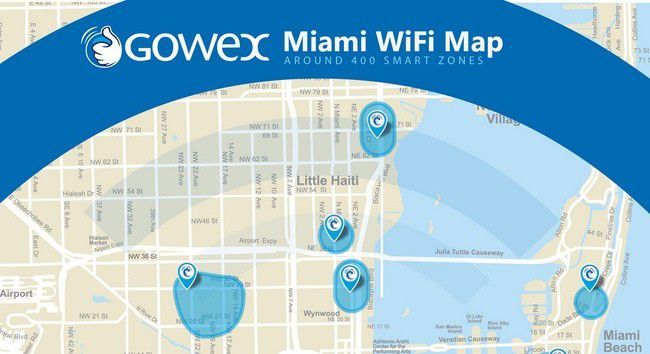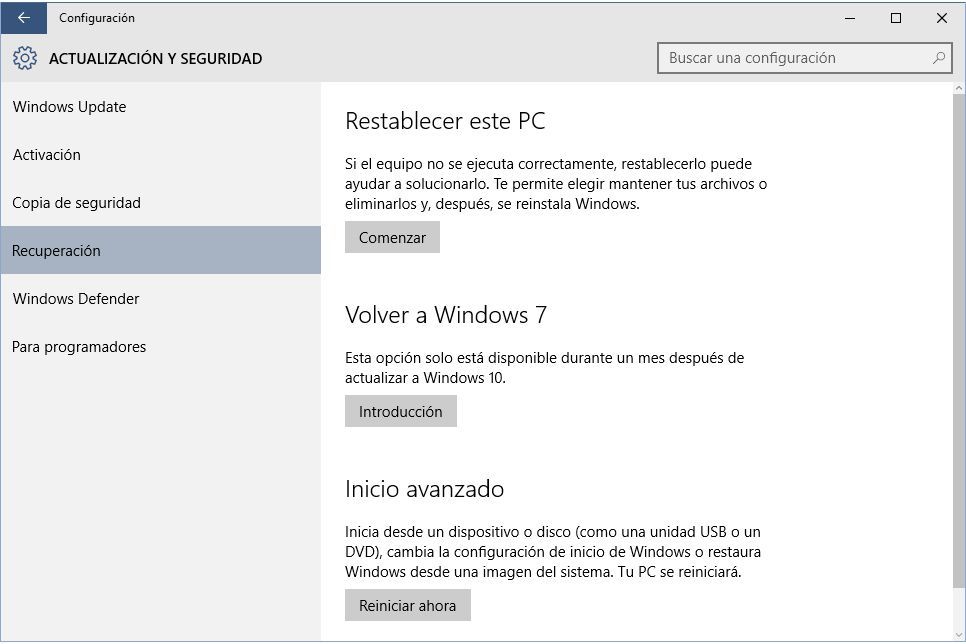
Galima grįžti į "Windows 7", "8" ar "8.1" iš "Windows 10", jei įdiegėte "Windows" viršuje esančius "Windows" atnaujinimus. Tai yra lengviausias būdas tai padaryti. Ji turi keletą privalumų, palyginti su kitomis galimybėmis.
Keturi svarbūs dalykai
- Kai grįšite į ankstesnį "Windows", jūsų dokumentai, nuotraukos ir kiti failai, esantys kietajame diske, bus saugomi. Bet patogu juos atsarginę kopiją padaryti, pavyzdžiui, USB diske ar "pendrive". Visais atvejais ir atsargumo sumetimais. Aš jau sakau, kad tai nėra privaloma.
- Jūs prarasite programas ar programas, kurias įdiegėte "Windows 10". Taip pat galite pakeisti numatytuosius parametrus. Kaip jo išvaizdos pritaikymas, ekrano skiriamosios gebos pokyčiai ir pan.
- Kalbant apie programų arba programų, kad jūs turėjote savo ankstesnį Windows (7, 8 arba 8.1) ... Apskritai galima susigrąžinti ir pakartotinai juos, kai grįšite į jį. Bet tikriausiai turėsite iš naujo įdiegti kai kuriuos iš jų. Ypač tuos, kuriuos turėjote pašalinti, arba kad "Windows 10" buvo pašalinta iš naujo, nes jie nesuderinami su juo.
- Jei naudodamiesi slaptažodžiu įvedėte ankstesnius "Windows", reikia žinoti arba prisiminti.
Geriausias būdas grįžti į ankstesnį "Windows"
- Spustelėkite meniu Namuose Windows ir pasirinkite Konfigūracija.
- Naujame lange spustelėkite kategoriją Atnaujinimas ir saugumas.
- Kitas langas atsidaro. Ieškokite ir spustelėkite parinktį kairėje Atkūrimas, Dešinėje turite rasti parinktį, kuri atitinkamai pasakys "Atgal į" Windows 7 "," Windows 8 "," Windows 8.1 "ir tt Paspauskite mygtuką Įvadas kas yra toje dalyje
SVARBU:
Tai paprastas būdas grįžti į savo seną Windows yra prieinamas tik per pirmąjį mėnesį nuo to laiko, kad jūs patobulinta Windows 10. Jei praleido daugiau laiko yra labai tikėtina, kad galimybė nebebus rodomi. Jūs negalėsite grįžti į ankstesnį "Windows", atlikdami šiuos veiksmus. Žr. Toliau, ką daryti šioje byloje.
- Po greito paruošimo "Windows" prašo, kad norite grįžti prie jūsų "Windows". Pažymėkite bent vieną, kad galėtumėte tęsti. Tada paspauskite Kitas.
- Yra įspėjimas, kuris iš esmės tariasi, ką anksčiau jus įspėjau. Perskaitykite ir patvirtinkite Kitas kad tu laikai savaime suprantamu dalyku
- Patvirtinkite taip pat su Kitas Kitas įspėjimas apie "Windows" slaptažodį, kurį atnaujinote "Windows 10".
- Galiausiai paspauskite mygtuką Grįžti į "Windows" [kas tai yra] (Windows 7, 8, 8.1).
- Kompiuteris paleidžiamas atskirai ir pradeda atkūrimo procesą. Tai užtruks daugiau ar mažiau, priklausomai nuo to, kas yra jūsų kompiuteryje ir ar ji yra galinga. Galima iš naujo paleisti daugiau kartų. Palauk, nieko nedarant baigti.
PASTABA:
Jei reikia, įveskite ankstesnio "Windows" slaptažodį, jei jis prašo prisijungti. Šios nuorodos padės jums kilus problemoms:
- Ką daryti, jei pamiršote savo "Windows 7" slaptažodį?
- Atkurkite savo "Windows 8" ar "8.1" slaptažodį
Paprastas dalykas yra tai, kad atkūrimas iš naujo įdiegia senų "Windows" tvarkykles. Po to jūsų interneto ryšys ir jūsų įrenginiai turėtų veikti. Atsisiųskite kompiuteriui reikalingus tvarkykles, jei jų nėra ir kažkas nustos veikti senais Windows.
SVARBU:
Jei nepasikartosite prie ankstesnio "Windows", pakartokite tas pačias procedūras. Yra kartų, kai tik tokiu būdu (kai senas naujinimas buvo įdiegtas tarp jūsų senojo "Windows" ir dešimto).
Po mėnesio grįžkite į ankstesnį "Windows"
Turite keletą galimybių. Tai yra pagrindiniai dalykai:
- Iš naujo įdiekite "Windows" naudodami savo DVD ar USB įrenginį.
- Gaukite "Windows" ISO atvaizdą. Sužinokite, kaip įrašyti ISO į USB ar CD, kad būtų sukurta diegimo terpė.
- Atkurkite savo "Windows" iš atkūrimo skaidinio, kurį savo kompiuteryje yra jo gamintojas. Tai yra įprasta, ypač nešiojamuosiuose nešiojamuosiuose kompiuteriuose.
- Naudokite sukurtą sistemos vaizdą PRIEŠ įdiegdami "Windows 10".
Jūsų "Windows" licencija saugoma, net jei atnaujinote "Windows 10". Visada galite sugrįžti prie senojo, jei atnaujinimas nepavyko arba jums jo nepatinka. Kai iš naujo įdiegsite savo ankstesnę "Windows" programą, gali tekti ją iš naujo suaktyvinti. Išbandykite šiuos sprendimus, jei negalite įjungti "Windows".